วิธีย่อขนาดหน้าจอใน Windows 10

บทความนี้จะแสดงวิธีย่อขนาดหน้าจอใน Windows 10 เพื่อให้คุณใช้งานได้อย่างมีประสิทธิภาพ

Lavasoft อยู่ในอุตสาหกรรมแอนตี้ไวรัสมาระยะหนึ่งแล้ว (ตั้งแต่ปี 1999) โดยให้บริการผลิตภัณฑ์ระดับไฮเอนด์เป็นหลัก อย่างไรก็ตาม บริษัทนี้ยังมีโปรแกรมป้องกันไวรัสฟรีที่เรียกว่า Adaware Antivirus Free
การป้องกันสปายแวร์ ไวรัส และรายการที่เป็นอันตรายอื่นๆ อย่างต่อเนื่องแบบเรียลไทม์เป็นสิ่งสำคัญสำหรับคอมพิวเตอร์ทุกเครื่อง และ Adaware Antivirus Free ก็สามารถทำได้เช่นนั้น คุณสามารถติดตั้งเครื่องมือนี้ได้ด้วยคลิกเดียว ใช้งานง่ายมาก รองรับการสแกนแบบกำหนดเองโดยละเอียด และใช้ทรัพยากรระบบน้อยมาก
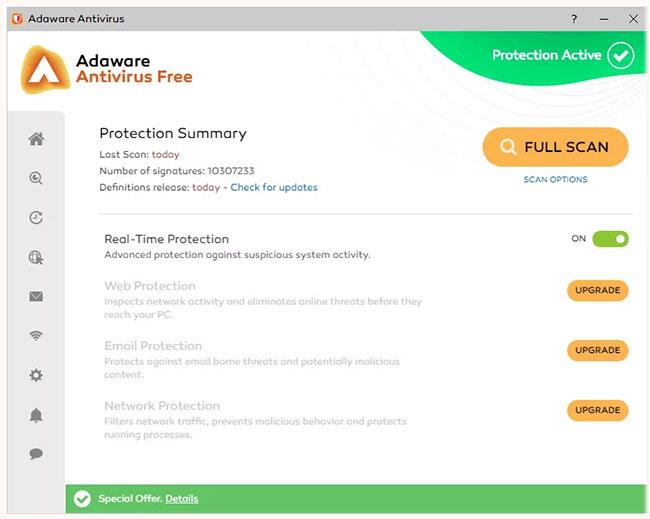
อินเทอร์เฟซ Adaware Antivirus ฟรี
ข้อดีและข้อเสียของ Adaware Antivirus ฟรี
ข้อได้เปรียบ
ข้อบกพร่อง
โน๊ตสำคัญ:
Adaware Antivirus Free ให้การป้องกันอย่างต่อเนื่อง ซึ่งหมายความว่ามันจะทำงานในพื้นหลังเสมอเพื่อตรวจสอบไฟล์ ซึ่งหมายความว่ามันสามารถแทนที่ซอฟต์แวร์แอนตี้ไวรัส ระดับพรีเมียมหรือมืออาชีพ ที่คุณจ่ายเงินได้อย่างสมบูรณ์ เช่น ผลิตภัณฑ์จาก McAfee และ Norton แม้ว่าโปรแกรมเหล่านั้นอาจมีเครื่องมือที่คุณไม่พบในโปรแกรมป้องกันไวรัสฟรีแต่ Adaware Antivirus Free ยังสามารถให้การป้องกันไวรัสที่คุณต้องการได้ฟรี
คุณสมบัติของ Adaware Antivirus ฟรี
ฉันควรใช้ Adaware Antivirus ฟรีหรือไม่
โดยพื้นฐานแล้ว โปรแกรมป้องกันไวรัสฟรีสามารถช่วยได้หากคุณไม่เต็มใจที่จะจ่ายเงิน ด้วย Adaware Antivirus Free คุณจะไม่พบอะไรพิเศษ แต่ก็ยังมีประโยชน์หากคุณต้องการโซลูชันแอนติไวรัส
สิ่งหนึ่งที่คุณจะสังเกตเห็นได้ในแวบแรกคือความง่ายในการใช้งานของโปรแกรมนี้ ไม่ว่าจะเปิดอยู่หรือคุณใช้เครื่องสแกนเมนูบริบท ดูเหมือนว่าทุกอย่างจะบูตเครื่องได้อย่างรวดเร็วและเริ่มทำงานได้โดยไม่ล่าช้ามากนัก
อย่างไรก็ตาม ตามจริงแล้ว บทความนี้ไม่คิดว่า Adaware Antivirus Free ควรเป็นตัวเลือกอันดับ 1 เมื่อพิจารณาถึงโปรแกรมแอนตี้ไวรัสที่ดี มีการตั้งค่าที่มีประโยชน์มากเกินไปในโปรแกรมที่ไม่สามารถใช้งานได้เนื่องจากเป็นเพียงเวอร์ชันฟรี
ตัวอย่างเช่น ไคลเอนต์อีเมลเป็นรูปแบบการสื่อสารที่ใช้กันอย่างแพร่หลาย แต่ไม่รองรับการสแกนตามเวลาจริง ด้วยเหตุนี้การใช้โปรแกรมอย่าง Avast! หรือ AVG จะดีกว่า
อย่างไรก็ตาม อย่าเข้าใจผิด Adaware Antivirus Free ยังคงเป็นตัวเลือกที่ดีหากคุณไม่กังวลเกี่ยวกับข้อบกพร่องข้างต้น การป้องกันแบบเรียลไทม์และการสแกนตามความต้องการถือเป็นสิ่งสำคัญอย่างยิ่ง และรวมอยู่ในโปรแกรมนี้ฟรี
หากคุณเลือก Adaware Antivirus เวอร์ชัน Pro หรือ Total (ไม่ฟรี) คุณจะได้รับการสนับสนุนด้านเทคนิคแบบไม่จำกัด การป้องกันเว็บไซต์ คุณสมบัติการช็อปปิ้งอย่างปลอดภัย ไฟร์วอลล์ การป้องกันอีเมล และการรักษาความปลอดภัย เครือข่าย ล็อคดิจิทัลสำหรับไฟล์ที่ละเอียดอ่อนเครื่องทำลายไฟล์และการควบคุมโดยผู้ปกครอง
ดูเพิ่มเติม:
บทความนี้จะแสดงวิธีย่อขนาดหน้าจอใน Windows 10 เพื่อให้คุณใช้งานได้อย่างมีประสิทธิภาพ
Xbox Game Bar เป็นเครื่องมือสนับสนุนที่ยอดเยี่ยมที่ Microsoft ติดตั้งบน Windows 10 ซึ่งผู้ใช้สามารถเรียนรู้วิธีเปิดหรือปิดได้อย่างง่ายดาย
หากความจำของคุณไม่ค่อยดี คุณสามารถใช้เครื่องมือเหล่านี้เพื่อเตือนตัวเองถึงสิ่งสำคัญขณะทำงานได้
หากคุณคุ้นเคยกับ Windows 10 หรือเวอร์ชันก่อนหน้า คุณอาจประสบปัญหาในการนำแอปพลิเคชันไปยังหน้าจอคอมพิวเตอร์ของคุณในอินเทอร์เฟซ Windows 11 ใหม่ มาทำความรู้จักกับวิธีการง่ายๆ เพื่อเพิ่มแอพพลิเคชั่นลงในเดสก์ท็อปของคุณ
เพื่อหลีกเลี่ยงปัญหาและข้อผิดพลาดหน้าจอสีน้ำเงิน คุณต้องลบไดรเวอร์ที่ผิดพลาดซึ่งเป็นสาเหตุของปัญหาออก บทความนี้จะแนะนำวิธีถอนการติดตั้งไดรเวอร์บน Windows โดยสมบูรณ์
เรียนรู้วิธีเปิดใช้งานแป้นพิมพ์เสมือนบน Windows 11 เพื่อเพิ่มความสะดวกในการใช้งาน ผสานเทคโนโลยีใหม่เพื่อประสบการณ์ที่ดียิ่งขึ้น
เรียนรู้การติดตั้งและใช้ AdLock เพื่อบล็อกโฆษณาบนคอมพิวเตอร์ของคุณอย่างมีประสิทธิภาพและง่ายดาย
เวิร์มคอมพิวเตอร์คือโปรแกรมมัลแวร์ประเภทหนึ่งที่มีหน้าที่หลักคือการแพร่ไวรัสไปยังคอมพิวเตอร์เครื่องอื่นในขณะที่ยังคงทำงานอยู่บนระบบที่ติดไวรัส
เรียนรู้วิธีดาวน์โหลดและอัปเดตไดรเวอร์ USB บนอุปกรณ์ Windows 10 เพื่อให้ทำงานได้อย่างราบรื่นและมีประสิทธิภาพ
หากคุณต้องการเรียนรู้เพิ่มเติมเกี่ยวกับ Xbox Game Bar และวิธีปรับแต่งให้เหมาะกับประสบการณ์การเล่นเกมที่สมบูรณ์แบบของคุณ บทความนี้มีข้อมูลทั้งหมด








